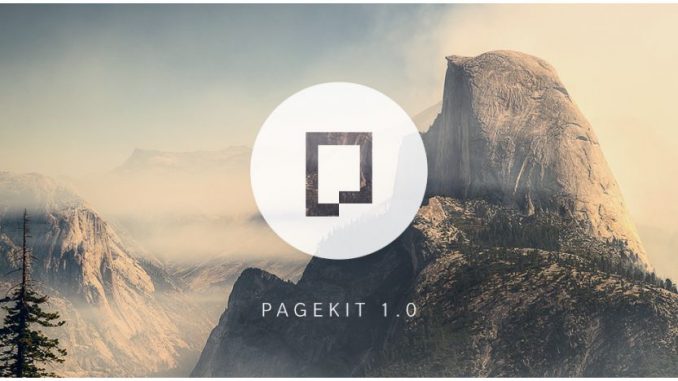
Pagekit 1.0 CMS là một hệ thống quản lý nội dung (CMS) mã nguồn mở đẹp, mô-đun, miễn phí với giao diện người dùng trực quan và rõ ràng được cung cấp bởi Vue.js.
Điều kiện tiên quyết
- Một phiên bản máy chủ ảo VPS chạy hệ điều hành Debian 9 sạch có quyền truy cập SSH
Bước 1: Cài đặt Máy chủ Web Apache
Mọi người có thể tạo người dùng sudo tại phần 1 bài viết:https://thuemaychuao.net/cach-cai-dat-blogotext-cms-tren-vps-debian-9-lamp/
Cài đặt máy chủ web Apache:
sudo apt-get -y install apache2
Sau đó, sử dụng systemctllệnh để khởi động và cho phép Apache tự động thực thi tại thời điểm khởi động:
sudo systemctl enable apache2
sudo systemctl start apache2
Kiểm tra tệp cấu hình trang web mặc định Apache của bạn để đảm bảo rằng DocumentRootchỉ trỏ đến đúng thư mục:
sudo vi /etc/apache2/sites-enabled/000-default.conf
Các DocumentRoottùy chọn cấu hình sẽ trông như thế này:
DocumentRoot "/var/www/html"
Bây giờ chúng ta cần bật mod_rewritemô-đun Apache, vì vậy hãy đảm bảo rằng tệp cấu hình trang web mặc định Apache của bạn vẫn đang mở và thêm các lệnh DirectoryApache ngay trước </VirtualHost> , để phần cuối tệp cấu hình của bạn trông giống như sau:
<Directory /var/www/html/>
Options Indexes FollowSymLinks MultiViews
AllowOverride All
Order allow,deny
allow from all
</Directory>
</VirtualHost>
Bây giờ hãy lưu và thoát tệp, đồng thời kích hoạt mod_rewrite Apache:
sudo a2enmod rewrite
khởi động lại Apach
sudo systemctl restart apache2
Bước 2: Cài đặt PHP 7.0
Bây giờ chúng ta có thể cài đặt PHP 7.0 cùng với tất cả các mô-đun PHP cần thiết được yêu cầu bởi Pagekit CMS:
sudo apt-get -y install php php-gd php-mbstring php-common php-mysql php-imagick php-xml libapache2-mod-php php-curl php-tidy php-zip
Bước 3: Cài đặt Máy chủ MariaDB (MySQL)
Cài đặt máy chủ cơ sở dữ liệu MariaDB:
sudo apt-get -y install mariadb-server
Khởi động và kích hoạt máy chủ MariaDB tại thời điểm khởi động:
sudo systemctl enable mariadb
sudo systemctl start mariadb
Bảo mật cài đặt máy chủ MariaDB.
sudo mysql_secure_installation
Bước 4: Tạo cơ sở dữ liệu cho CMS của trang
Đăng nhập vào MariaDB shell với tư cách là rootngười dùng MariaDB bằng cách chạy lệnh sau:
sudo mariadb -u root -p
Để truy cập dấu nhắc lệnh MariaDB, chỉ cần nhập root MariaDB khi được nhắc.
Chạy các truy vấn sau để tạo cơ sở dữ liệu MariaDB và người dùng cơ sở dữ liệu cho Pagekit CMS:
CREATE DATABASE pagekit_db CHARACTER SET utf8 COLLATE utf8_general_ci;
CREATE USER 'pagekit_user'@'localhost' IDENTIFIED BY 'UltraSecurePassword';
GRANT ALL PRIVILEGES ON pagekit_db.* TO 'pagekit_user'@'localhost';
FLUSH PRIVILEGES;
EXIT;
Bạn có thể thay thế tên cơ sở dữ liệu pagekit_dbvà tên người dùng pagekit_userbằng một cái gì đó khác theo ý thích của bạn, nếu bạn thích. Ngoài ra, hãy đảm bảo rằng bạn thay thế “UltraSecurePassword” bằng một mật khẩu thực sự an toàn.
Bước 5: Cài đặt tệp CMS
Thay đổi thư mục làm việc hiện tại của bạn thành thư mục web mặc định:
cd /var/www/html/
Nếu bạn nhận được thông báo lỗi có nội dung như 'No such file or directory'sau, hãy thử lệnh sau:
cd /var/www/ ; sudo mkdir html ; cd html
Bây giờ sử dụng wgetđể tải xuống gói cài đặt Pagekit CMS:
sudo wget http://pagekit.com/api/download/latest
Liệt kê thư mục hiện tại để kiểm tra xem bạn đã tải xuống tệp thành công chưa:
ls -la
Loại bỏ index.html:
sudo rm index.html
cài đặt unzipđể giải nén tệp:
sudo apt-get -y install unzip
Bây giờ hãy giải nén kho lưu trữ zip:
sudo unzip latest
Thay đổi quyền sở hữu các tệp web để tránh bất kỳ sự cố nào về quyền:
sudo chown -R www-data:www-data * ./
Khởi động lại Apache một lần nữa:
sudo systemctl restart apache2
Bây giờ chúng ta đã sẵn sàng để chuyển sang bước cuối cùng.
Bước 6: Hoàn thành cài đặt CMS
Đã đến lúc truy cập địa chỉ IP của phiên bản máy chủ trong trình duyệt
http://YOUR_IP_ADDRESS/index.php
Quy trình cài đặt CMS của Pagekit khá đơn giản. Đây là một vài gợi ý để giúp bạn:
- Chọn ngôn ngữ của bạn và nhấp vào
NEXT. - Chọn
MySQLlàm của bạnDatabase Drivervà sau đó nhập các chi tiết cơ sở dữ liệu sau:Hostname: localhost User: pagekit_user Password: UltraSecurePassword Database Name: pagekit_db Table Prefix: pk_Bấm
NEXTđể tiếp tục. - Nhập của bạn
Site TitlevàAdministrator Detailsnhư sau:Site Title: <your site title> Username: <your admin username> Password: <your admin password> Email: <your admin email address> - Nhấp
INSTALLđể chạy trình cài đặt Pagekit CMS.
Bạn sẽ được chuyển hướng đến trang Đăng nhập quản trị viên. Nếu bạn không được chuyển hướng đến trang đăng nhập quản trị, bạn có thể nhập địa chỉ quản trị theo cách thủ công:
http://YOUR_ADDRESS/admin/login

Leave a Reply